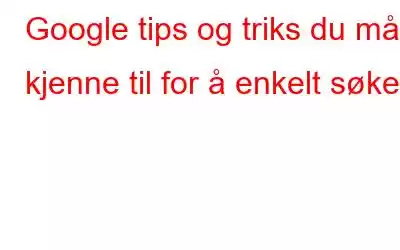Søking er en av de mest populære aktivitetene på internett, der Google Søk er førstevalget. Det er ikke bare en søkemotor, men er hjemmet til hemmeligheter.
Til tross for millioner av brukere over hele verden, er det vanlig at folk går glipp av flere funksjoner og triks skjult under panseret. Disse tipsene og triksene vil gjøre søket ditt bedre og enkelt finne nyttig innhold.
Så, la oss grave inn og kjenne til disse fantastiske tipsene og triksene.
Grunnleggende og avansert søk
1. Talesøk
Du kan gjøre talesøk ved hjelp av Google-søk. Hvis du bruker Google Chrome eller bruker Google-applikasjonen på Android eller iOS, klikker du bare på mikrofonknappen til høyre i søkefeltet og sier det du ønsker å søke.
Se også: Google Søk hjelper Du for å finne nærliggende arrangementer
2. Søke etter bilde
Du kan ikke bare søke ved å skrive ord eller tale, men du kan søke ved hjelp av bilder. Bruk hvilken som helst bilde- eller bilde-URL for å søke. Trikset er å åpne Google-bilder, klikk på kameraikonet på høyre side av søkefeltet og forbi en bilde-URL eller last opp et bilde for å gjøre bildesøk.
3. Privat søk
Mange ganger ser ikke Google-søk ut til å passe inn i parameterne til personvernentusiaster. Så for dem er her et alternativt navn StartPage-nettsøk. Denne nettleseren lar deg gjøre Google-søk uten sporing. Den vil vise søk basert på Googles søkemotor, uten å spore IP-adressen din eller posisjonen din. For å gjøre dette, skriv bare “startside” og klikk på første liste SartPage nettsøk, for å åpne og begynne å bruke den.
4. Søkeordbasert søk
For å gjøre nøyaktige søk bruk bedre søkeord, siden søk handler om nøkkelord. For eksempel er "Google-tips og -triks" bedre enn "hva er Google-søketips og -triks".
5. Søke etter en spesifikk setning
For å søke i en spesifikk setning, bruk “ ” (doble anførselstegn), Google viser resultatet ha den gitte frasen i nøyaktig samme rekkefølge.
Se også: Her er hvordan du kan bli kvitt Google-søkeloggen
6. Stedsbasert søking
Skriv inn bynavn eller postnummer på slutten av søket og få resultater fra et bestemt sted. For eksempel: «restaurants 10463» eller restauranter NY viser deg restauranter i NY. Dette vil overstyre oppførselen til Goo gle for å gi stedsbasert søkeresultat ved å bruke IP-adressen din.
7. Kraftig søk
Bruk disse ordene i søket ditt for å få nøyaktige resultater.
ELLER: når du må søke to søk samtidig, kan du bruke ELLER for eksempel: "kjøp billig SSD eller HDD." Den vil vise deg resultater for både billig SSD og HDD.
OG: den brukes for må ha ord i søket, for eksempel: "budsjett og luksushotell." Den vil vise deg resultater som inneholder både budsjett- og luksusord.
*(Asterisk): den brukes til å søke etter ukjente ord. Det er som å bruke en joker for å fullføre kortsekvensen, for eksempel: "Winston * Churchill". Den vil vise deg resultatene for Sir Winston Leonard Spencer-Churchill, en tidligere britisk statsminister.
– (Minus): det brukes til å forby ord i søk, for eksempel: "kjøp Windows laptop - Lenovo." Den vil vise resultater som ikke inneholder bærbare Lenovo-maskiner.
Rundt: den brukes til å gjøre nærhetssøk, for eksempel: «USA rundt Trump». Den vil vise resultater med termene USA og Trump med en avstand på maksimalt 10 ord.
Se også: 16 morsomme ting å spørre Google-assistenten
8. Søke på nettstedet
Hvis du ønsker å foreta et ønskelig søk på et nettsted og ikke hele Internett, skriv “nettsted”
9. Søke etter spesifikke filtyper
Hvis du søker etter en bestemt fil i stedet for innhold eller nettsteder, skriv inn “filtyper”, for eksempel “filtype:pdf kunstig intelligens ” vil vise deg pdf om det gitte emnet.
10. Søke i sidetitler
Hvis du søker etter termer i sidetittelen, skriv enten “intitle” eller “allintitle” for eksempel intitle: USA vil vise resultater med USA i titlene og allinurl: USAs sysselsettingspolitikk vil vise resultatene med ordene USA, sysselsetting og policy i tittelen.
11. Det er enkelt å søke i nettadresser til siden
Det kan være enkelt å søke i nettadresser ved å skrive “inurl” eller “allinurl” for eksempel: inurl: google vil vise resultatene med Google i URL og allinurl: go ogle Android app vil vise resultatene med Google, Android og app i URL.
Arbeid med tall:-
Gøy med Google Søk:-
Anagrammer er ord som er laget ved å omorganisere det gitte ordet.
Denne funksjonen fungerer på Android, iPhone og iPad når talesøk er slått på.
Finn ut mer: 10 nyttige Gmail-utvidelser for å øke produktiviteten din
9. Ønsker du å oversette språksymboler eller tegn, bare tegn dem og start oversettelsen. Google Translate har en manuell funksjon som lar deg tegne tegn og symboler.
Vær en nerd:-Les: 0